Εάν δεν λαμβάνετε ειδοποιήσεις από το Microsoft Teams (δωρεάν), ακολουθούν μερικές συμβουλές που θα μπορούσαν να σας βοηθήσουν.
Οι ειδοποιήσεις εντός της εφαρμογής μπορεί να έχουν απενεργοποιηθεί
-
Πατήστε την εικόνα προφίλ σας και πατήστε Ειδοποιήσεις

-
Βεβαιωθείτε ότι οι ειδοποιήσεις που θέλετε στην περιοχή Γενική δραστηριότητα και Συσκέψεις είναι ενεργοποιημένες.
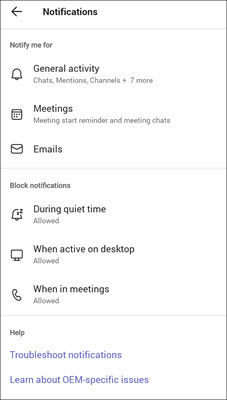
Οι ειδοποιήσεις για τις συσκευές ενδέχεται να έχουν απενεργοποιηθεί
-
Ανοίξτε τις ρυθμίσεις της συσκευής σας.
-
Επιλέξτε Ειδοποιήσεις και αναζητήστε το Teams.
-
Επαληθεύστε τις ειδοποιήσεις σας και την πρόσβαση στην εφαρμογή.
Οι ειδοποιήσεις εντός της εφαρμογής μπορεί να έχουν απενεργοποιηθεί
-
Πατήστε την εικόνα προφίλ σας και πατήστε Ειδοποιήσεις

-
Επαληθεύστε ότι οι Ειδοποιήσεις που θέλετε είναι ενεργοποιημένες.
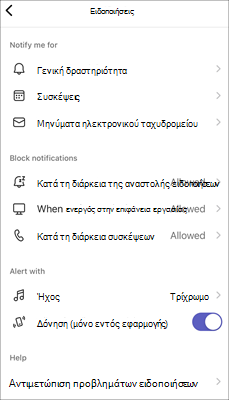
-
Για να επαληθεύσετε τις γενικές ειδοποιήσεις σας, πατήστε Γενική δραστηριότητα και χρησιμοποιήστε τα ρυθμιστικά για να ενεργοποιήσετε τις ειδοποιήσεις σας.
-
Για να επαληθεύσετε τις ειδοποιήσεις της σύσκεψης, πατήστε Συσκέψεις και βεβαιωθείτε ότι είναι ενεργοποιημένη η σωστή επιλογή.
Σημείωση: Εάν οι ειδοποιήσεις του Microsoft Teams (δωρεάν) είναι απενεργοποιημένες στη συσκευή σας, θα έχετε ένα μήνυμα που θα σας ενημερώνει για την ενεργοποίησή τους, ενώ οι συνομιλίες, οι αναφορές, οι επισημάνσεις "Μου αρέσει" και οι αντιδράσεις δεν θα εμφανίζονται στις ειδοποιήσεις.
-
Οι ειδοποιήσεις για τις συσκευές ενδέχεται να έχουν απενεργοποιηθεί
-
Ανοίξτε τις ρυθμίσεις της συσκευής σας.
-
Κάντε κύλιση προς τα κάτω και πατήστε Teams.
-
Πατήστε Ειδοποιήσεις , όπου μπορείτε να αλλάξετε τον τρόπο λήψης μπάνερ ειδοποιήσεων, ήχων και σημάτων στη συσκευή σας.
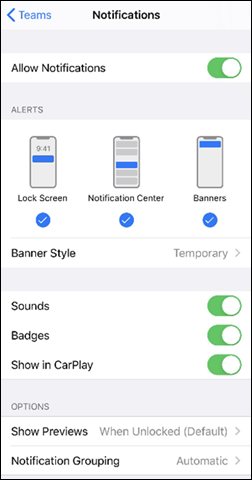
Οι ειδοποιήσεις εντός εφαρμογής ενδέχεται να είναι απενεργοποιημένες
-
Ανοίξτε το Microsoft Teams (δωρεάν).
Συμβουλές:
-
Από το μικρό παράθυρο του Teams στα Windows 11, επιλέξτε το κουμπί

-
Από τη Συνομιλία στα Windows 11, επιλέξτε το κουμπί Άνοιγμα του Teams

-
-
Επιλέξτε Ρυθμίσεις και πολλά άλλα


-
Επιλέξτε Ειδοποιήσεις

-
Επιλέξτε το κουμπί Επεξεργασία στην ενότητα Συνομιλία .
-
Βεβαιωθείτε ότι @mentions έχει οριστεί σε Μπάνερ και τροφοδοσία, ότι οι Απαντήσεις έχουν οριστεί σε Μπάνερ και ότι οι Επισημάνσεις "Μου αρέσει" και οι αντιδράσεις έχουν οριστεί σε Μπάνερ και τροφοδοσία.
Σημείωση: Οι απαντήσεις φέρουν την ετικέτα Μηνύματα στο Microsoft Teams (δωρεάν) για Windows 11.
Οι ειδοποιήσεις για τις συσκευές ενδέχεται να έχουν απενεργοποιηθεί
Για να βεβαιωθείτε ότι οι ειδοποιήσεις σας είναι ενεργοποιημένες για τη συσκευή σας, ακολουθήστε τις οδηγίες στη σελίδα Αλλαγή ειδοποιήσεων και γρήγορων ρυθμίσεων στα Windows.
Οι ειδοποιήσεις εντός εφαρμογής ενδέχεται να είναι απενεργοποιημένες
-
Επιλέξτε Ρυθμίσεις και πολλά άλλα


-
Επιλέξτε Ειδοποιήσεις

-
Επιλέξτε το κουμπί Επεξεργασία στην ενότητα Συνομιλία .
-
Βεβαιωθείτε ότι @mentions έχει οριστεί σε Μπάνερ και τροφοδοσία, ότι οι Απαντήσεις έχουν οριστεί σε Μπάνερ και ότι οι Επισημάνσεις "Μου αρέσει" και οι αντιδράσεις έχουν οριστεί σε Μπάνερ και τροφοδοσία.
Οι ειδοποιήσεις για τις συσκευές ενδέχεται να έχουν απενεργοποιηθεί
Για να βεβαιωθείτε ότι οι ειδοποιήσεις σας είναι ενεργοποιημένες για τη συσκευή σας, ακολουθήστε τις οδηγίες στη σελίδα Χρήση του Κέντρου ειδοποιήσεων σε Mac.
Επικοινωνήστε μαζί μας
Για περισσότερη βοήθεια, επικοινωνήστε με την υποστήριξη ή κάντε μια ερώτηση στην Κοινότητα της Microsoft Teams.










